Vous pouvez insérer des sons et des vidéos dans vos présentations. Par la suite, vous pourrez écouter/visualiser les médias insérés sans quitter la présentation. Les sons et les vidéos peuvent se trouver sur l’ordinateur ou dans un espace cloud (OneDrive ou Dropbox par exemple).
Insérer un son
Pour insérer un son, lancez la commande Son ou vidéo dans le menu Insertion ou cliquez sur l’icône Insérer un son ou une vidéo dans la barre d’outils Standard :
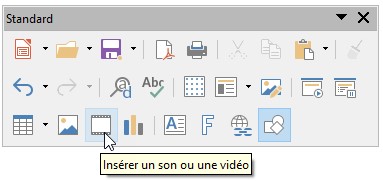
La boîte de dialogue Insérer un son ou une vidéo s’affiche. Désignez le son et cliquez sur Ouvrir :
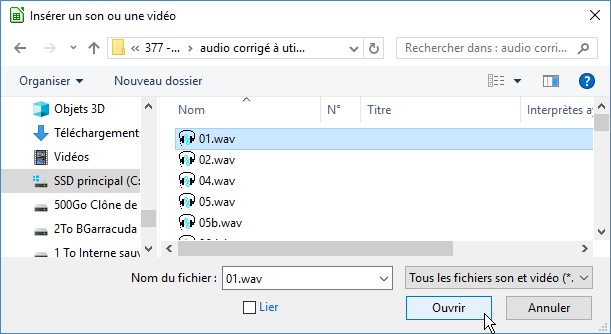
Le son est inséré dans la diapositive courante, entouré de poignées de redimensionnement :
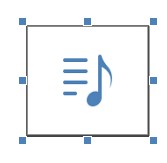
Si nécessaire, redimensionnez cette icône en agissant sur les poignées de redimensionnement.
Pour lire le fichier audio en mode édition, cliquez dessus, puis cliquez sur l’icône Lire dans la barre latérale pour lancer la lecture :
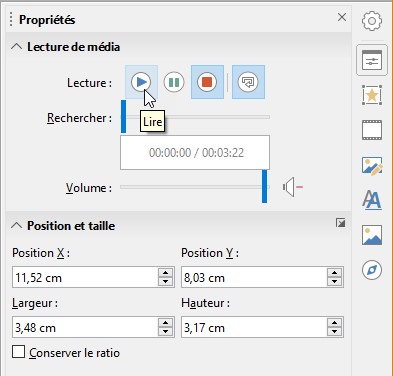
En mode diaporama, le son sera automatiquement lu lorsque vous arriverez à la diapositive dans laquelle vous l’avez inséré. Si vous voulez que le son soit joué en cliquant sur un bouton ou un autre contrôle, vous devez procéder différemment. Consultez la section « Interactions » pour en savoir plus.
Insérer une vidéo
Pour insérer une vidéo, lancez la commande Son ou vidéo dans le menu Insertion ou cliquez sur l’icône Insérer un son ou une vidéo dans la barre d’outils Standard :
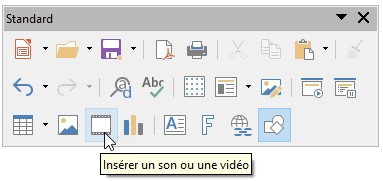
La boîte de dialogue Insérer un son ou une vidéo s’affiche. Désignez la vidéo et cliquez sur Ouvrir :
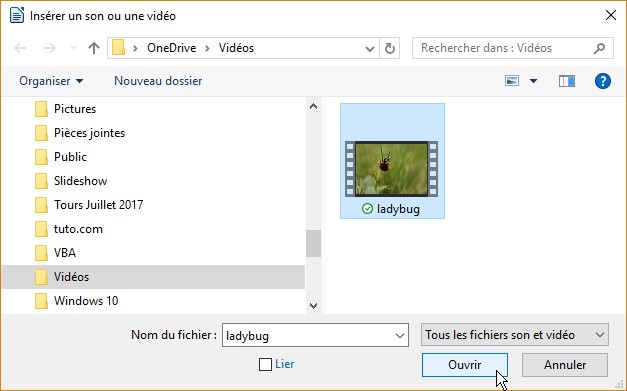
La vidéo est insérée dans la diapositive, entourée de poignées de redimensionnement :

Si nécessaire, modifiez les dimensions de la vidéo en agissant sur ses poignées de redimensionnement.
En mode diaporama, la vidéo sera automatiquement lue lorsque vous arriverez à la diapositive dans laquelle vous l’avez insérée. Si vous voulez que la vidéo soit jouée lorsque vous cliquez sur un bouton ou un autre contrôle, vous devez procéder différemment. Consultez la section « Interactions » pour en savoir plus.


Bonjour, moment faut il faire pour lire une musique en continu sur toutes les diapositives ?